
連絡帳を利用する
連絡帳に電話番号やメールアドレスなどを登録できます。
ラベルを利用することで連絡先をグループで管理できます。
また、電話番号を指定してブロックすることで、着信やSMSの受信を拒否することができます。
- 新しい連絡先を登録する
- 電話番号発信画面から連絡先を登録する
- 連絡先を確認する
- 連絡帳画面の見かた
- 連絡先を編集する
- 連絡先を削除する
- ラベル(グループ)を設定する
- 指定の番号をブロックする
- 連絡先ごとに着信音を設定する
- 連絡先ごとに画像を設定する
 連絡帳利用時のご注意
連絡帳利用時のご注意
連絡帳に登録したデータは、電池残量のない状態で放置したりすると、消失または変化してしまうことがあります。また、事故や故障でも同様の可能性があります。大切な連絡先などは、控えをとっておかれることをおすすめします。なお、連絡帳が消失または変化した場合の損害につきましては、当社では責任を負いかねますのであらかじめご了承ください。
新しい連絡先を登録する
- ホーム画面で
 (Google)
(Google)
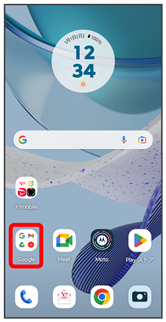
 (連絡帳)
(連絡帳)
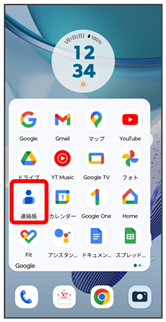
連絡帳画面が表示されます。
- 確認画面が表示されたときは、画面の指示に従って操作してください。

- 各項目を入力
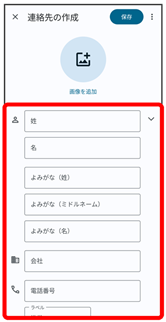
- 保存
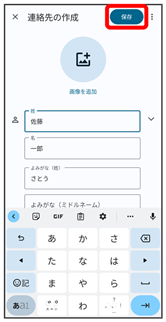
連絡先が登録されます。
電話番号発信画面から連絡先を登録する
- ホーム画面で
 (電話)
(電話)
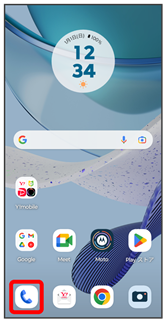

- ダイヤルキーをタップして登録したい電話番号を入力
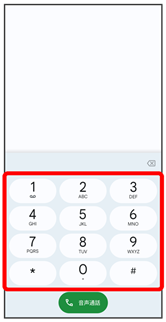
- 新しい連絡先を作成
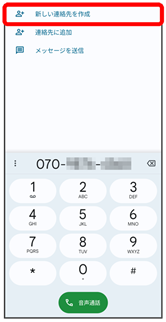
- 姓/名などを入力
- 保存
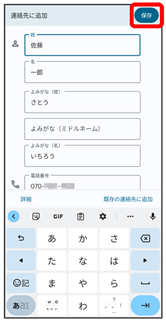
連絡先の登録が完了します。
連絡先を確認する
- ホーム画面で
 (Google)
(Google)
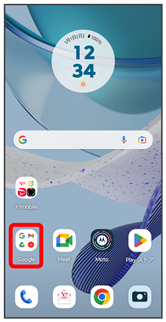
 (連絡帳)
(連絡帳)
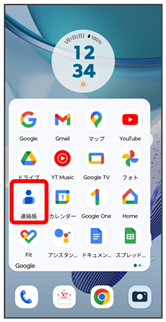
連絡帳画面が表示されます。
- 確認する連絡先をタップ
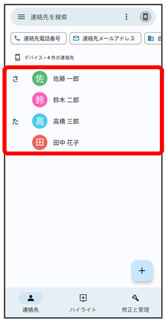
連絡先詳細画面が表示されます。
連絡帳画面の見かた
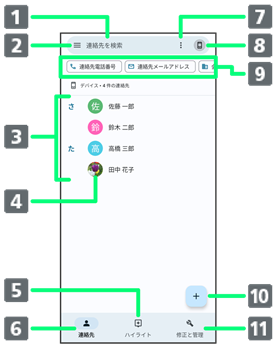
- 連絡先を検索します。
- メニューを表示します。
- 登録されている連絡先が表示されます。
- 連絡先に登録されている画像が表示されます。
- お気に入りや最近表示した連絡先を表示します。
- 連絡帳画面を表示します。
- 連絡先を選択します。
- Google アカウントや連絡帳の設定ができます。
- 電話番号やメールアドレスなどで連絡先をフィルタリングできます。
- 新しい連絡先を登録できます。
- 連絡先のインポート/エクスポートなどができます。
連絡先を編集する
- ホーム画面で
 (Google)
(Google)
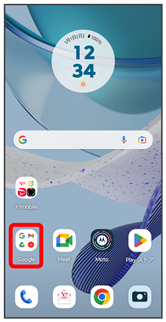
 (連絡帳)
(連絡帳)
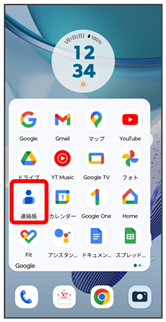
連絡帳画面が表示されます。
- 対象の連絡先をタップ
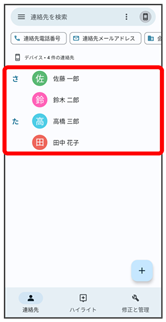
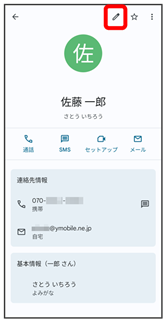
- 各項目を編集
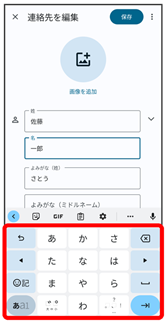
- 保存
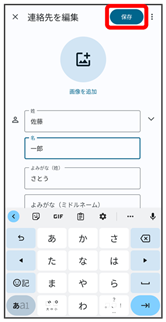
連絡先の変更が完了します。
連絡先を削除する
- ホーム画面で
 (Google)
(Google)
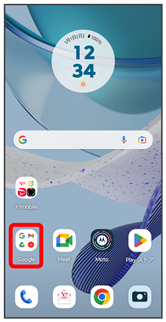
 (連絡帳)
(連絡帳)
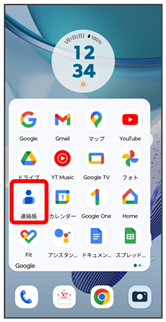
連絡帳画面が表示されます。
- 対象の連絡先をタップ
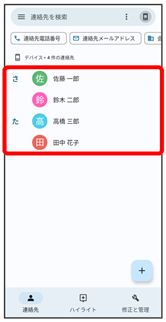
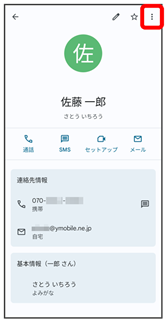
- 削除
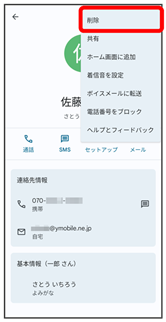
- 削除
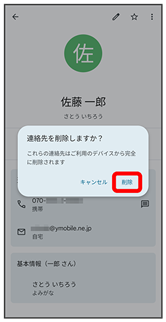
連絡先が削除されます。
ラベル(グループ)を設定する
- ホーム画面で
 (Google)
(Google)  (連絡帳)
(連絡帳)
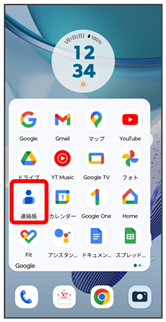
連絡帳画面が表示されます。

- ラベルを作成
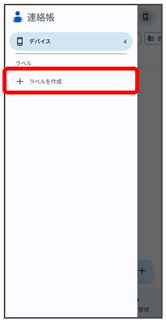
- ラベル名を入力
- OK
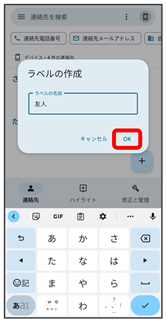
 または連絡先を追加
または連絡先を追加
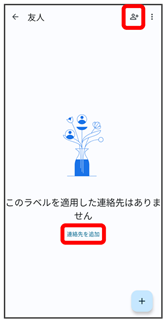
- ラベルを設定する連絡先を選択
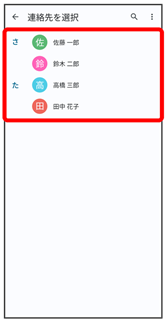
選択した連絡先にラベルが設定されます。
 ラベル設定時の操作
ラベル設定時の操作
ラベルに連絡先を追加する
- 連絡帳画面で

- 連絡先を追加するラベルを選択

- 追加する連絡先を選択
ラベルに連絡先が追加されます。
ラベル名を変更する
- 連絡帳画面で

- ラベルを選択

- ラベル名を変更
- ラベル名を変更してOK
ラベル名が変更されます。
ラベルを削除する
- 連絡帳画面で

- ラベルを選択

- ラベルを削除
- OK
ラベルが削除されます。
指定の番号をブロックする
- ホーム画面で
 (Google)
(Google)  (連絡帳)
(連絡帳)
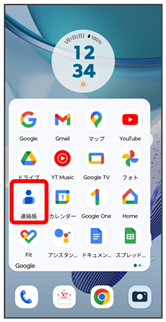
- 修正と管理
- ブロックした番号
- 番号を追加
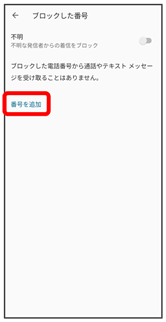
- ブロックする番号を入力
- ブロック
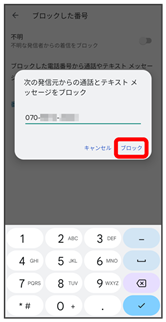
ブロックの設定が完了します。
連絡先ごとに着信音を設定する
- ホーム画面で
 (Google)
(Google)
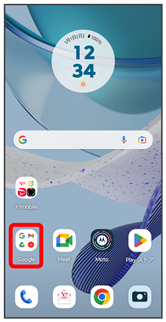
 (連絡帳)
(連絡帳)
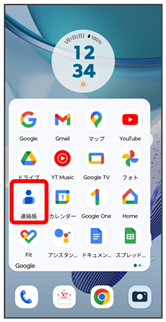
- 設定したい連絡先を選択
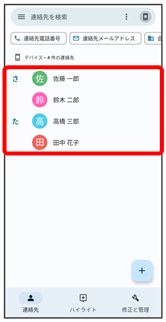
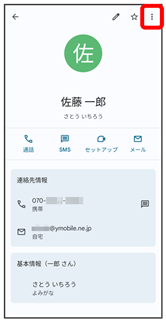
- 着信音を設定
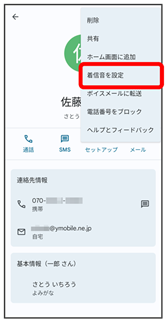
- 設定したい着信音を選択
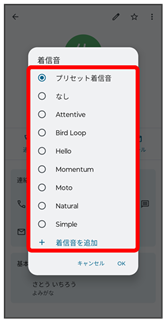
- OK
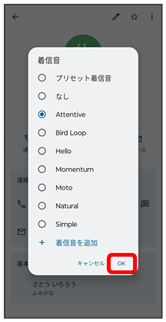
着信音の設定が完了します。
連絡先ごとに画像を設定する
- ホーム画面で
 (Google)
(Google)
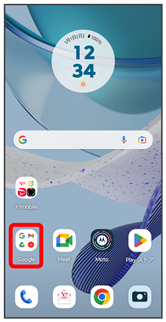
 (連絡帳)
(連絡帳)
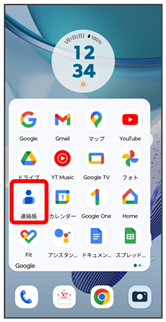
- 設定したい連絡先を選択
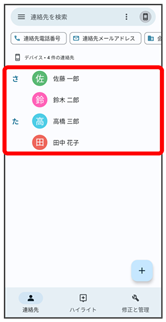
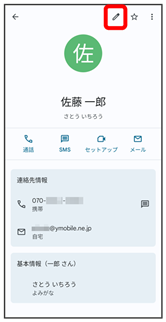
- 画像を追加
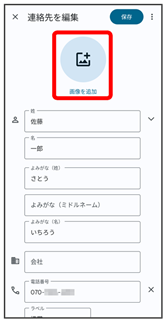
- 写真を撮影/写真を選択
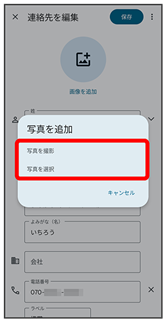
- 連絡先に画像が設定されている場合は、新しい写真を撮る/新しい写真を選択と表示されます。
- 削除をタップすると、設定されている画像を削除することができます。
- 写真を撮影または新しい写真を撮るをタップすると、カメラが起動します。撮って保存したあと、手順
 に進みます。
に進みます。
- 設定したい写真のフォルダを選択
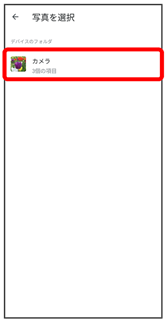
- 設定したい写真を選択
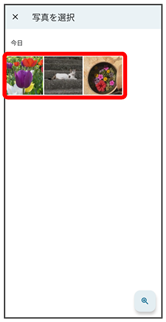
- トリミング枠をドラッグして、表示する範囲を選択
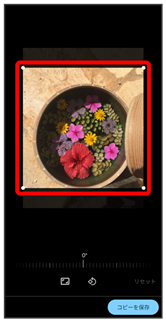
- コピーを保存

- 保存
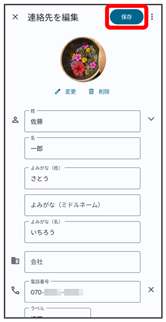
画像の設定が完了します。